Mac OS X 10.4~10.2をご利用の場合の
接続開始と切断の方法をご説明します。
画面はMac OS X 10.4.11をもとに
ご説明させていただきます。
Mac OS X 10.4.10~10.2では一部画面が
異なる部分もありますが、ほぼ同じ方法で
設定していただけます。
接続の方法
STEP 1
デスクトップ画面上の【Dock】の中にある
【Safari】(![]() )をクリックします。
)をクリックします。
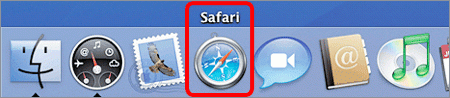
インターネットの接続ができない場合
- メニューバーの【移動】をクリックします。
- 【アプリケーション】をクリックします。
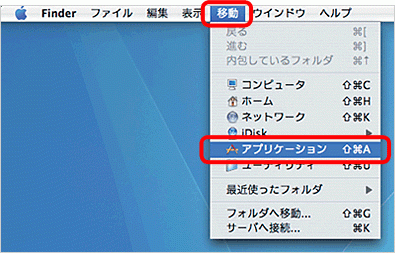
3. メニューバーの【インターネット接続】
をダブルクリックします。
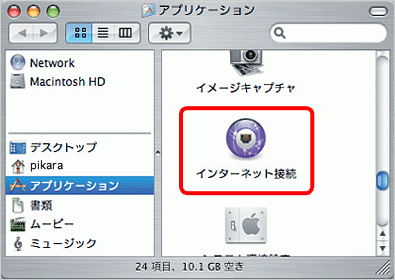
ご利用のOSのバージョンによっては、
下のようなアイコンで表示される場合もあります。

4.【内蔵Ethernet】をクリックします。
5.【接続】をクリックします。
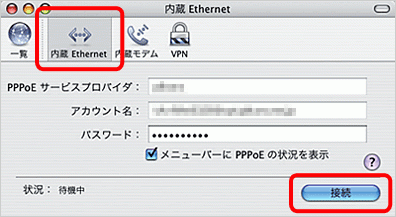
接続に成功すると
「状況:待機中」が、
「状態:接続中」に変わります。
「認証に失敗しました。」のエラーメッセージが
表示された場合、「認証ID」および「認証IDパスワード」
の入力が間違っている可能性があります。
入力されたアルファベット・数字は全て半角か、
大文字小文字の入力が正しいか、
「ゼロ」と「オー」を間違っていないかをご確認ください。
STEP 2
ホームページが表示されているか確認してください。
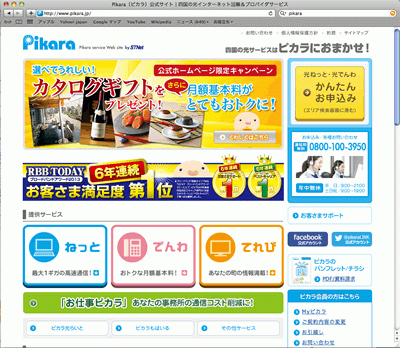
※実際のホームページの画面と異なる場合があります。
これで接続の設定は完了です。
切断の方法
STEP 1
メニューバーの右側にあるPPPoE接続状況
のアイコン( )をクリックします。
)をクリックします。
※ネットワークの設定手順で
「メニューバーにPPPoEの状況を表示」
にチェックを入れなかった場合は、この手順で
切断できません。
メニュー項目の中にある【接続解除】をクリックします。
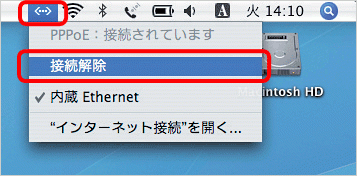
これで切断の方法は完了です。
このページはお役に立ちましたか?





